INSTAL BACULA-WEB DI UBUNTU 14.04
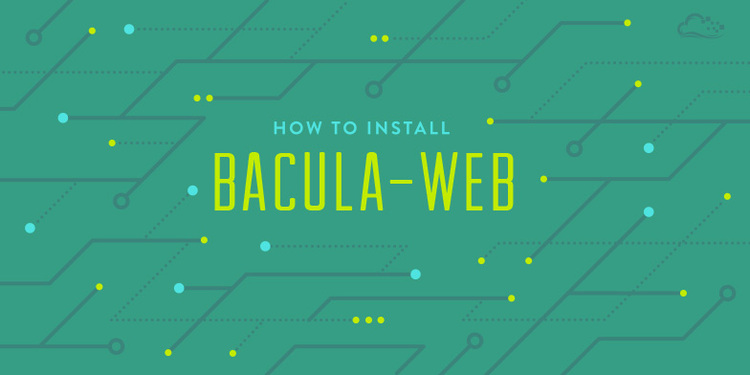
pengantar
Bacula-web adalah aplikasi web PHP yang menyediakan cara mudah untuk melihat ringkasan dan grafik dari Bacula cadangan pekerjaan yang telah dijalankan. Meskipun tidak memungkinkan Anda untuk mengontrol Bacula dengan cara apapun, Bacula-web menyediakan alternatif grafis untuk melihat pekerjaan dari konsol. Bacula-web ini sangat berguna bagi pengguna yang baru untuk Bacula, sebagai laporan yang membuatnya mudah untuk memahami apa Bacula telah beroperasi.
Dalam tutorial ini, kami akan menunjukkan cara untuk menginstal Bacula-web pada Ubuntu 14.04 server yang perangkat lunak Bacula server Anda berjalan pada.
Prasyarat
Untuk mengikuti tutorial ini, Anda harus memiliki Bacula software server cadangan diinstal pada server Ubuntu. Petunjuk untuk menginstal Bacula dapat ditemukan di sini: Cara Install Bacula Server pada Ubuntu 14.04.
Tutorial ini mengasumsikan bahwa pengaturan Bacula Anda menggunakan MySQL untuk katalog. Jika Anda menggunakan RDBMS yang berbeda, seperti PostgreSQL, pastikan untuk membuat penyesuaian yang tepat untuk tutorial ini. Anda akan perlu menginstal modul PHP yang sesuai (s) dan melakukan penyesuaian dengan contoh informasi koneksi database.
Mari kita mulai.
Instal Nginx dan PHP
Bacula-web adalah aplikasi PHP, jadi kita perlu menginstal PHP dan server web. Kami akan menggunakan Nginx. Jika Anda ingin mempelajari lebih lanjut tentang setup software tertentu, lihat initutorial Lemp.
Memperbarui daftar apt-get Anda:
sudo apt-get update
Kemudian, install Nginx, PHP-FPM, dan beberapa paket lainnya dengan apt-get:
sudo apt-get install nginx apache2-utils php5-fpm php5-mysql php5-gd
Sekarang kita siap untuk mengkonfigurasi PHP dan Nginx.
Mengkonfigurasi PHP-FPM
Buka file konfigurasi PHP-FPM di editor teks favorit Anda. Kami akan menggunakan vi:
sudo vi /etc/php5/fpm/php.ini
Cari baris yang menentukan
cgi.fix_pathinfo tanda komentar itu, dan mengganti nilainya dengan 0 Seharusnya terlihat seperti ini ketika Anda sudah selesai. cgi.fix_pathinfo=0
Sekarang menemukan
date.timezone pengaturan, tanda komentar itu, dan mengganti nilainya dengan zona waktu Anda. Kami berada di New York, jadi itulah yang kita menetapkan nilai ke: date.timezone = America/New_York
Jika Anda butuh daftar zona waktu didukung, memeriksadokumentasi PHP.
Simpan dan keluar.
PHP-FPM dikonfigurasi dengan benar, jadi mari kita restart untuk menempatkan perubahan berlaku:
sudo service php5-fpm restart
Konfigurasi Nginx
Sekarang saatnya untuk mengkonfigurasi Nginx untuk melayani aplikasi PHP.
Pertama, karena kita tidak ingin orang-orang yang tidak sah untuk mengakses Bacula-web, mari kita membuat file htpasswd. Gunakan htpasswd untuk membuat user admin, yang disebut "admin" (Anda harus menggunakan nama lain), yang dapat mengakses antarmuka Bacula-web:
sudo htpasswd -c /etc/nginx/htpasswd.users admin
Masukkan password pada prompt. Ingat login ini, karena Anda akan perlu untuk mengakses Bacula-web.
Sekarang buka server default file konfigurasi blok Nginx dalam editor teks. Kami akan menggunakan vi:
sudo vi /etc/nginx/sites-available/default
Mengganti isi file dengan blok kode berikut. Pastikan untuk mengganti nilai disorot dari
server_name dengan server Anda nama domain atau alamat IP: server { listen 80 default_server; listen [::]:80 default_server ipv6only=on; root /usr/share/nginx/html; index index.php index.html index.htm; server_name server_domain_name_or_IP ; auth_basic "Restricted Access"; auth_basic_user_file /etc/nginx/htpasswd.users; location / { try_files $uri $uri/ =404; } error_page 404 /404.html; error_page 500 502 503 504 /50x.html; location = /50x.html { root /usr/share/nginx/html; } location ~ \.php$ { try_files $uri =404; fastcgi_split_path_info ^(.+\.php)(/.+)$; fastcgi_pass unix:/var/run/php5-fpm.sock; fastcgi_index index.php; fastcgi_param SCRIPT_FILENAME $document_root$fastcgi_script_name; include fastcgi_params; } }
Simpan dan keluar. Ini mengkonfigurasi Nginx untuk melayani aplikasi PHP, dan menggunakan file htpasswd, yang kita buat tadi, untuk otentikasi.
Untuk menempatkan perubahan berlaku, restart Nginx.
sudo service nginx restart
Sekarang kita siap untuk men-download Bacula-web.
Download dan Konfigurasi Bacula-web
Mengubah ke direktori home Anda, dan download terbaru Bacula-web arsip. Pada saat penulisan ini,
7.0.3 adalah versi terbaru: cd ~ wget --content-disposition http://www.bacula-web.org/download.html?file=files/bacula-web.org/downloads/bacula-web- 7.0.3 .tgz
Sekarang membuat direktori baru,
bacula-web berubah untuk itu, dan ekstrak arsip Bacula-web: mkdir bacula-web cd bacula-web tar xvf ../bacula-web-*.tgz
Sebelum menyalin file ke web server kami root dokumen, kita harus mengkonfigurasinya pertama.
Mengubah ke direktori konfigurasi seperti ini:
cd application/config
Bacula-web menyediakan contoh konfigurasi. Salin seperti ini:
cp config.php.sample config.php
Sekarang edit file konfigurasi dalam editor teks. Kami akan menggunakan vi:
vi config.php
Menemukan
// MySQL bacula catalog dan tanda komentar rincian sambungan. Juga, mengganti password nilai dengan password database Bacula Anda (yang dapat ditemukan di/etc/bacula/bacula-dir.conf di "dbpassword" pengaturan): // MySQL bacula catalog $config[0]['label'] = 'Backup Server'; $config[0]['host'] = 'localhost'; $config[0]['login'] = 'bacula'; $config[0]['password'] = ' bacula-db-pass '; $config[0]['db_name'] = 'bacula'; $config[0]['db_type'] = 'mysql'; $config[0]['db_port'] = '3306';
Simpan dan keluar.
Bacula-web sekarang dikonfigurasi. Langkah terakhir adalah untuk menempatkan file aplikasi di tempat yang tepat.
Salin Aplikasi Bacula-web untuk Document Root
Kami dikonfigurasi Nginx menggunakan
/usr/share/nginx/htmlsebagai akar dokumen. Ubah untuk itu, dan menghapus defaultindex.html dengan perintah ini: cd /usr/share/nginx/html sudo rm index.html
Sekarang, memindahkan file Bacula-web ke lokasi Anda saat ini, Nginx dokumen root:
sudo mv ~/bacula-web/* .
Mengubah kepemilikan file ke
www-data pengguna daemon yang berjalan Nginx: sudo chown -R www-data: *
Sekarang Bacula-web dipasang sepenuhnya.
Akses Bacula-web melalui Browser
Bacula-web sekarang dapat diakses pada server Anda nama domain atau alamat IP publik.
Anda mungkin ingin menguji bahwa semuanya dikonfigurasi dengan benar. Untungnya, halaman uji Bacula-web yang disediakan.Mengaksesnya dengan membuka URL ini di browser web (menggantikan bagian yang disorot dengan informasi server Anda):
http:// server_public_IP /test.php
Anda akan melihat tabel yang menunjukkan status dari berbagai komponen dari Bacula-web. Mereka semua harus memiliki status tanda centang hijau, kecuali untuk modul database yang Anda tidak perlu. Sebagai contoh, kami menggunakan MySQL, sehingga kita tidak perlu modul database lain:
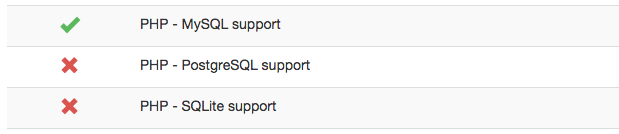
Jika semuanya terlihat baik, Anda siap untuk menggunakan dashboard. Anda dapat mengaksesnya dengan mengklik di atas-kiri "Bacula-web" teks, atau dengan mengunjungi server Anda di web browser:
http:// server_public_IP /
Seharusnya terlihat seperti ini:
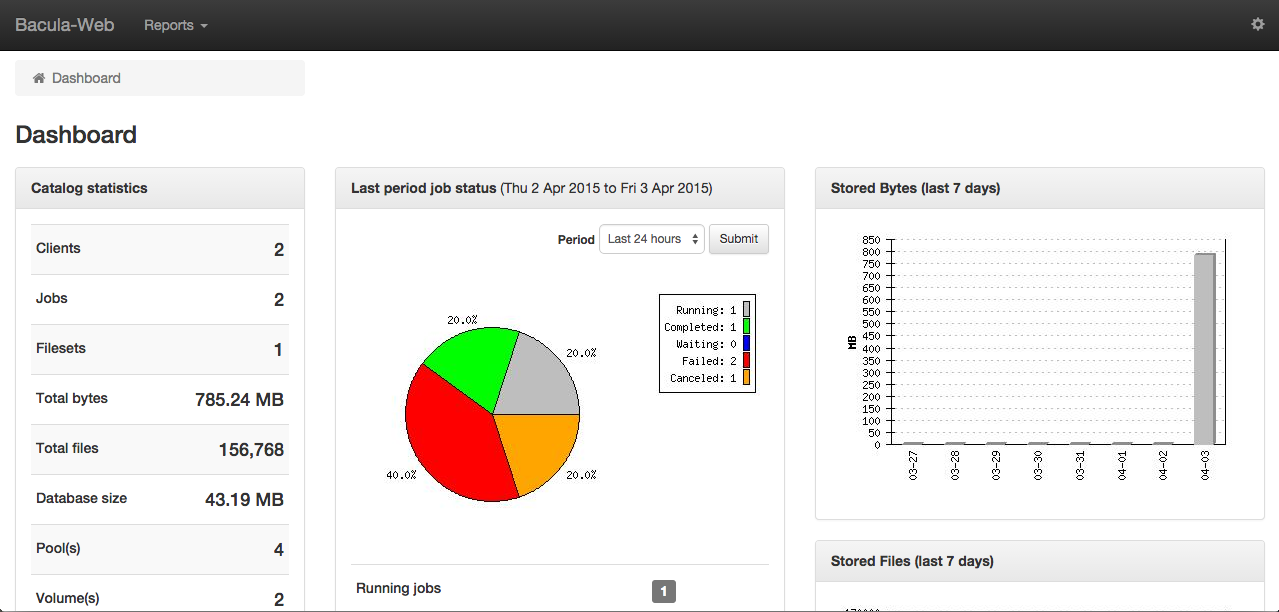
Kesimpulan
Sekarang Anda siap untuk menggunakan Bacula-web dengan mudah memantau berbagai pekerjaan dan status Bacula Anda.
Bersenang-senanglah!
Tidak ada komentar:
Posting Komentar